Bagaimana Cara Membuat Akun Email Outlook.com Baru?

Outlook.com adalah layanan email web(web email service) gratis yang menyediakan fitur menarik yang sama dari layanan email web Microsoft Outlook(Microsoft Outlook web email service) yang mencakup kompatibilitas MS Office(MS Office compatibility) yang sama . Perbedaannya adalah menggunakan layanan email web (web email service)Outlook.com gratis dan yang terakhir tidak. Jadi, jika Anda tidak memiliki akun Outlook.com(Outlook.com account) , Anda dapat dengan mudah membuat akun email Outlook.com(outlook.com email account) baru dengan bantuan panduan yang tercantum di bawah ini. Dengan akun outlook.com(outlook.com account) gratis , Anda akan dapat mengakses email, kalender, dll.

Keuntungan dari Akun Email Outlook.com(Advantages of Outlook.com Email Account)
Ada banyak fitur tambahan yang dapat memikat pengguna seperti:
1. Alat Sapu(1. Sweep Tool) : Digunakan untuk mengatur kotak masuk email Outlook.com(Outlook.com email) Anda . Itu dapat secara otomatis memindahkan pesan spesifik Anda dari kotak masuk ke folder tertentu lainnya atau menghapus pesan atau mengarsipkan pesan sesuai kenyamanan Anda.
2. Kotak Masuk Terfokus(2. Focused Inbox) : Fitur ini membantu Anda melihat pesan email terpenting setiap hari. Ini secara otomatis menentukan pesan email yang kurang penting dan memfilternya ke tab lain. Jika Anda menerima selusin pesan setiap hari, fitur ini sangat membantu Anda. Misalnya, Anda dapat memilih daftar pengirim yang pesannya penting bagi Anda dan Outlook.com akan menampilkan pesan email terpenting Anda. Anda juga dapat mematikannya jika Anda tidak menyukai fitur tersebut.
3. Pengingat pembayaran tagihan otomatis(3. Automated bill pays reminders) : Jika Anda menerima banyak email pemberitahuan tagihan, fitur ini sangat berguna bagi Anda. Ini memindai email Anda untuk mengidentifikasi tagihan yang Anda terima dan menambahkan tanggal jatuh tempo ke kalender Anda kemudian mengirimkan pengingat email dua(reminder two) hari sebelum tanggal jatuh tempo.
4. Layanan email web gratis(4. Free web email service) : Tidak seperti Microsoft Outlook , Outlook.com adalah (Outlook.com)layanan email(email service) pribadi gratis dari Microsoft . Jika kebutuhan Anda bertambah, Anda dapat memperbarui ke Office 365 ( pengguna Premium ). Jika Anda baru memulai, ini adalah pilihan email(email choice) yang tepat untuk Anda.
5. Penyimpanan Tinggi(5. High Storage) : Outlook.com menawarkan penyimpanan 15 GB untuk pengguna akun gratis. Pengguna Office 365(Office 365) (premium) mendapatkan penyimpanan tambahan untuk akun email mereka. Anda juga dapat menggunakan penyimpanan cloud di Microsoft OneDrive untuk menyimpan lampiran dan pesan.
Bagaimana Cara Membuat Akun Email Outlook.com Baru?(How to Create a New Outlook.com Email Account?)
1. Buka browser web apa pun dan buka Outlook.live.com ( layar pendaftaran Outlook.com ). Klik (Click)Buat Akun Gratis(Create Free Account) seperti yang ditunjukkan di bawah ini .
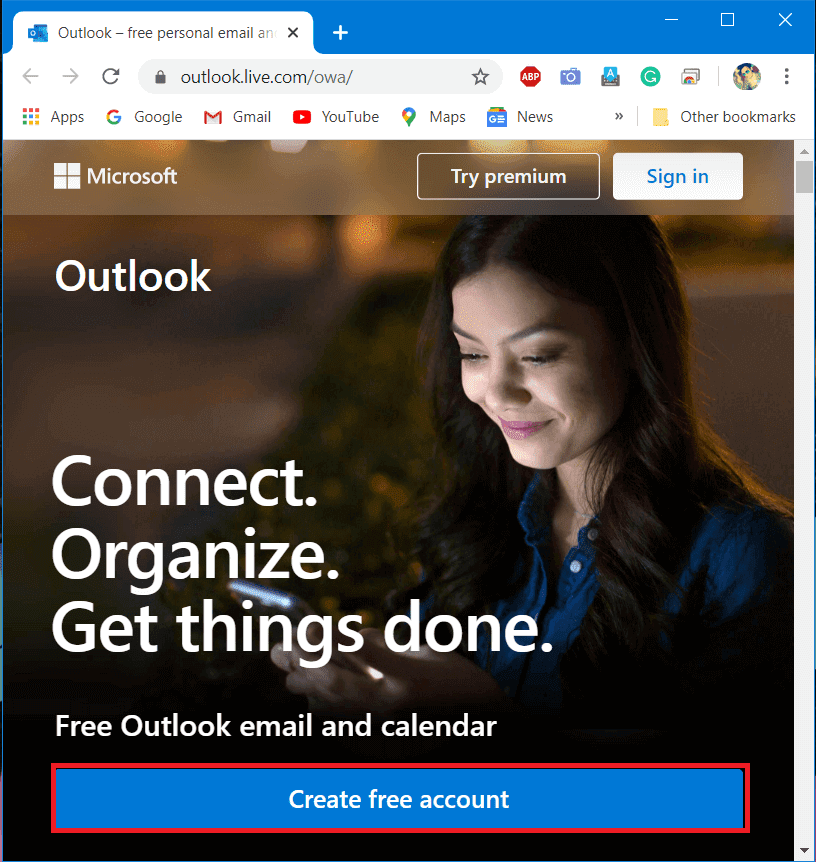
2. Masukkan nama pengguna( username) yang tersedia (bagian dari alamat email(email address) yang ada sebelum @outlook.com). Klik(Click) Berikutnya .(Next.)
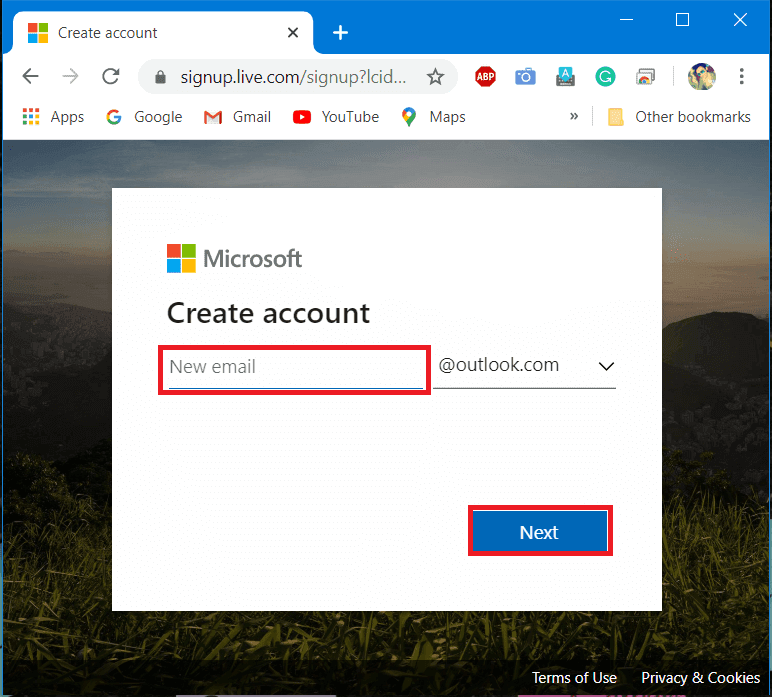
3. Buat kata sandi yang kuat(strong password) dan klik Berikutnya.(Next.)
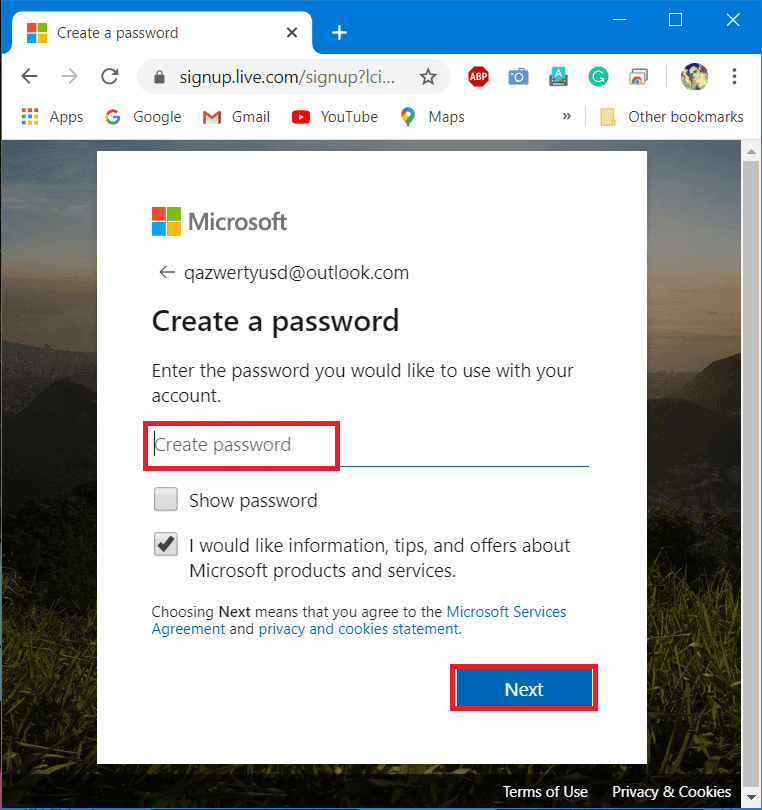
4. Sekarang masukkan nama depan dan belakang(first and last name) dan klik lagi tombol Next untuk melanjutkan.
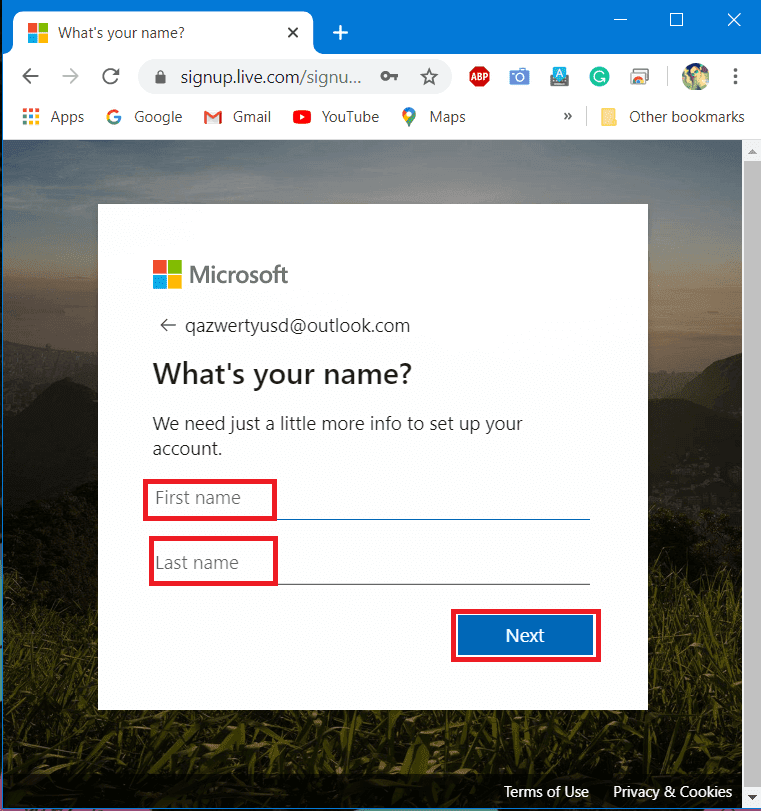
5. Sekarang pilih Country/ Region dan Tanggal Lahir( Birthdate) Anda lalu Klik Berikutnya.(Next.)

6. Terakhir, masukkan karakter(characters ) dari gambar CAPTCHA dengan mengingat CAPS LOCK . Klik (Click)Berikutnya(Next) . _

7. Akun Anda telah dibuat(account is created) . Outlook.com akan menyiapkan akun Anda dan menampilkan halaman selamat datang.

Anda sekarang dapat membuka Akun Email Outlook.com(Outlook.com Email Account) baru Anda di web atau mengaksesnya(web or access) di program email di ponsel atau komputer Anda.
Baca Juga:(Also Read:) Perbedaan Hotmail.com , Msn.com , Live.com & Outlook.com ?
Anda dapat mengunduh aplikasi Microsoft Outlook(Microsoft Outlook apps) untuk Android dan iOS(Android and iOS) untuk menggunakan akun Outlook.com(Outlook.com account) di ponsel cerdas Anda. Baca juga cara mengaktifkan Mode Gelap Microsoft Outlook( how to turn on Microsoft Outlook Dark Mode) .. Baca juga cara mengaktifkan Mode Gelap Microsoft Outlook( how to turn on Microsoft Outlook Dark Mode) .. Jika Anda memiliki ponsel Windows maka Outlook.com sudah ada di dalamnya.
Related posts
Cara Memeriksa Email ID Terhubung ke Facebook Account Anda
Dengan mudah Move Emails dari satu Gmail Account ke yang lain
Cara Nonaktifkan atau Hapus Instagram Account Anda (2021)
Combine Semua Your Email Accounts menjadi satu Gmail Inbox
Cara Permanently Delete Instagram Account
3 Ways untuk menghapus Slideshow From Any Website
Cara menggunakan Netflix Party untuk menonton film dengan teman-teman
Cara Membuat Facebook Page or Account Private?
Cara Membuat Satu Page Landscape di Word
Fix Facebook Home Page Wo tidak memuat Properly
Cara Lihat Hidden Photos Pada Facebook
Cara Menghapus Snapchat Messages and Conversations
Cara Membuat Akun YouTube Tanpa Gmail
7 Ways ke Fix Email Stuck di Outbox dari Gmail
Cara Menonaktifkan Akun Snapchat Sementara
Access Mobile Website Using Desktop Browser (PC)
3 Ways untuk berbagi Wi-Fi Access tanpa mengungkapkan Password
Ingat Email Anda tidak bermaksud mengirim Gmail
Cara Menemukan Seseorang di Facebook Menggunakan Email Address
Bagaimana cara menghapus Google or Gmail Profile Picture?
